Kısayol tuşları büyük harfleri küçültür. Excel'de tüm harflerin büyük harfle yazılması
Büyük harfleri büyük harflere dönüştürmek için klavyenizdeki Caps Lock tuşuna basın. Az sayıda büyük harf yazmanız gerekirse, Shift tuşunu basılı tutun ve bırakmadan istediğiniz harflere basın. Metnin yazdırılması durumunda, büyük / küçük harfini Shift + F3 tuş kombinasyonunu kullanarak değiştirin. Word metin editörü, durumdan sorumlu özel bir menü öğesine sahiptir.
İhtiyacın olacak
- tuş takımı
Talimatlar
Ardından büyük harflerle yazmaya devam edin. Yeniden büyük harflerle yazmaya devam etmek istiyorsanız, Caps Lock tuşuna tekrar basın. Bu tuşa basılırsa ve arama büyük harflerle yapılacaksa klavyenin sağ üst kısmında ilgili gösterge yanacaktır.
Selamlar sevgili okuyucular. Bugün sizlerle Excel'de çok kullanışlı bazı işlevleri paylaşacağım, yani Excel'de tüm harflerin nasıl BÜYÜK harf yapılacağını anlatacağım. Word ile çalışırken, biliyorsanız bu oldukça kolaydır. Excel'de nasıl yapılır? Hadi birlikte çözelim.
Bu Word'de nasıl yapılır? Bir kelime seçmeniz ve ÜST KARAKTER + F3 tuşuna basmanız gerekir. Birkaç dokunuştan sonra, tüm kelimeleri BÜYÜK HARFLE alıyoruz. Excel'de ne olur? Bir formül girmeyi öneriyor.
Gerçek şu ki, Excel tablosunda kelimeleri BÜYÜK veya küçük harfe yönlendiren özel formüller kullanmanız gerekir. İki durumu düşünün - her şey BÜYÜK harflerle yazıldığında ve her şey küçük harflerle yazıldığında.
Derslerden biri için bir masa hazırladım () ve kullanacağım. Excel 2013'te çalışacağım. Ancak büyük harfleri küçük harflere dönüştürme yöntemi ve tersi Excel 2010, 2007'de çalışacaktır.
Küçük harfler nasıl BÜYÜK yapılır
Tablomda veriler A sütununda yer almaktadır, bu nedenle formülü B sütununa gireceğim. Tablonuzda bunu herhangi bir boş sütunda yapın veya yeni bir tane ekleyin.
Öyleyse A1 hücresiyle başlayalım. İmleci B1 hücresine getiriyoruz, "Formüller" sekmesini açıyoruz ve "İşlev Kitaplığı" bölümünde "Metin" i seçiyoruz.
Açılır menüde "UPPER" i buluruz. Verilerin alınacağı hücrenin adresini soran "Function arguments" penceresini açacağız. Benim durumumda, bu A1 hücresidir. Ben onu seçiyorum.
Daha sonra "Tamam" ı tıklıyorum ve daha hızlı klavyede ENTER tuşuna basıyorum.
Şimdi B1 hücresi "\u003d BÜYÜK HARF (A1)" diyor, bu "BÜYÜK HARF, A1 hücresindeki tüm harfler" anlamına gelir. Harika, geriye kalan tek şey aynı formülü sütundaki diğer hücrelere uygulamaktır.
İmleci hücrenin sağ kenarına hareket ettirdiğinizde imleç kalın bir çarpı işareti haline gelir. Sol fare düğmesini basılı tutun ve veri sütununun sonuna kadar sürükleyin. Bırakın ve formül seçilen tüm satırlara uygulanır.
Bu kadar. Benim için nasıl göründüğüne bakın.
BÜYÜK harfler nasıl küçük yapılır
Büyük harf oluşturmayı başardığımızda, onları nasıl küçük harfe çevireceğimizi göstereceğim. B sütunu büyük kelimelerle dolu ve ben C sütununu kullanacağım.
B1 hücresiyle başlayacağım, bu yüzden imleci C1'e koyuyorum. "Formüller" sekmesini, ardından "Fonksiyon Kitaplığı" nda "Metin" i açıyoruz. Bu listede, "küçük harf" kelimesinden "ALT" kelimesini bulmanız gerekir.
Yine, veri içeren bir hücre belirlemenizi isteyen bir pencere açılır. B1'i seçip Enter'a (veya OK düğmesine) basıyorum.
Sonra aynı formülü tüm sütuna uygularım. İmleci hücrenin sağ alt köşesine götürüyorum, imleç kalın bir çarpıya dönüşüyor, sol fare düğmesini basılı tutup verinin sonuna kadar sürüklüyorum. Bıraktım ve bitti. Tüm LARGE harfler artık küçük.
Değişiklikten sonra veriler nasıl kaydedilir?
Sanırım iyi soru, çünkü A sütunundaki orijinal değerleri silerseniz, formülün tüm sonuçları kaybolur.
Bunun için ne yapmanız gerektiğini görün.
Sonuç sütununda alınan tüm verileri seçin. Bunları kopyalayın CTRL + V (Rusça M) veya sağ tıklayın - "Kopyala".
Boş bir sütun seçme. Sonra sağ fare tuşuyla üzerine tıklıyoruz, özel Ekle seçeneklerini bulup "Değerler" i seçiyoruz.
İşte bir numara. Artık tüm harfleri BÜYÜK veya küçük harfe dönüştürme ihtiyacıyla kafanız karışmayacak.
Herkese iyi günler, sevgili dostlarım ve blog sitesinin okuyucularım. Muhtemelen bir Sözcükte bir sözcük veya cümle yazdığın zaman oldu, ama aniden metni bir şekilde seçmek ve metindeki her harfin küçük değil büyük harf olmasını istedin. Ya da belki tam tersi? Metni Caps Lock ile yazdınız ve tüm harfleri küçük harf yapmak mı istiyorsunuz? Bu yüzden bugün size bir kelimedeki tüm harflerin nasıl büyük harfle yazılacağını göstereceğim ve bunun tersi ve aynı anda iki şekilde.
1. yöntem
Herhangi bir Word sürümünde çalışacak en kolay yol, metnin tam olarak büyük harfle yazılması gereken bölümünü seçip ardından tuş kombinasyonuna basmaktır. ÜST KRKT + F3... Ama en ilginç olan şey, durum değişikliği iki aşamada gerçekleşir: birincisi, her kelimenin yalnızca ilk harfleri büyük hale gelir ve tekrar basıldığında kesinlikle tüm harfler büyük olur.
2. yöntem
İkinci yol, ilkinden bile daha kolay. Vakayı değiştirmek istediğiniz parçayı seçmeniz, ardından "Ana Sayfa" sekmesine gitmeniz ve "Kaydol" düğmesini tıklamanız yeterlidir. Aşağıdaki ekran görüntüsü nasıl göründüğünü göstermektedir. Ve burada hemen olayların gelişimi için birkaç seçenek verilir. Listelemeyeceğim, zaten her şey açık olmalı.

Genel olarak, gerçekten tüm karakterleri büyük harf yapmaya karar verdiyseniz, yazmadan önce sihirli tuşa basmayı unutmayın. Caps Lock... O zaman artık davayı değiştirirken herhangi bir manipülasyon yapmanız gerekmeyecek).
Bu temelde bu. Şimdi nasıl yapılacağını biliyorsun küçük harf Başkentler ve umarım bugün makalem size yardımcı olmuştur, bu yüzden blog makalelerimdeki güncellemelere abone olmayı unutmayın. İlginç olacak. Sana iyi şanslar. Güle güle!
Saygılarımızla, Dmitry Kostin.
Bir belgeye yazarken ve sonra ekrana bakarken CapsLock'u kapatmayı unuttuğunuzu fark ettiniz mi? Metindeki tüm harfler büyük (büyük), silinmeleri ve sonra yeniden yazılmaları gerekir.
Bu sorunun nasıl çözüleceğini zaten yazmıştık. Bununla birlikte, bazen tüm harfleri büyük yapmak için Word'de kökten zıt bir eylem gerçekleştirmek gerekli hale gelir. Aşağıda tartışacağımız şey budur.
1. Büyük harflerle yazılacak metni seçin.
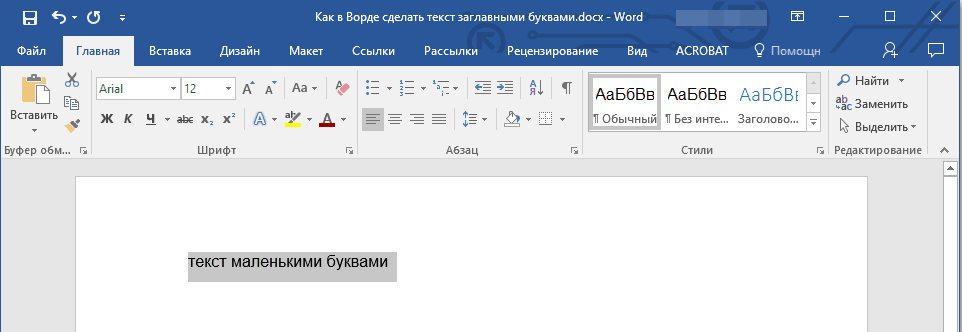
2. Bir grupta "Yazı tipi"sekmede bulunur "Ev", düğmesine basın "Kayıt ol".
3. Gerekli kayıt türünü seçin. Bizim durumumuzda bu "TÜM SERMAYE".

4. Seçilen metin bölümündeki tüm harfler büyük yazılacaktır.

Yapmak büyük harfler Word'de kısayol tuşlarını da kullanabilirsiniz.
1. Büyük harflerle yazılması gereken metni veya bir parça metni seçin.

2. İki kez basın "ÜST KARAKTER + F3".
3. Tüm küçük harfler büyür.
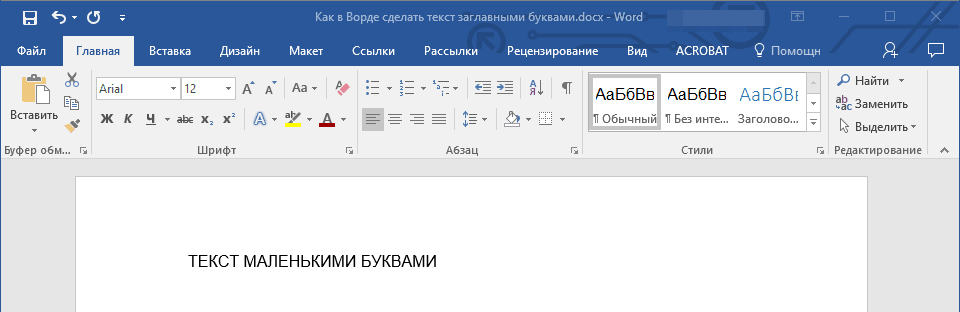
Word'de yapmak çok kolay büyük harfler küçüklerden. Bu programın özelliklerini ve yeteneklerini daha fazla keşfetmenizde başarılar dileriz.